Актуализираме фърмуера на LG TV (Smart TV) чрез интернет или с USB флаш дискове

- 2031
- 457
- Johnathan Wilderman
Съдържание
- Подготовка за актуализиране на фърмуера по телевизията
- LG TV актуализация директно, чрез интернет
- Актуализация на фърмуера на LG (Smart TV) с USB флаш устройства
- След думи
Здравейте! Ако сте отишли на тази страница, тогава най -вероятно се интересувате от въпроса как да актуализирате фърмуера на вашия телевизор. Отидохте на адреса. В тази статия ще кажа и показвам на екрани как да актуализирам фърмуера на LG TV (Smart TV). Мисля, че тази инструкция е подходяща за всички LG телевизори.

Ще покажа на примера на модела LG 32LN575U. Вече съм актуализирал фърмуера на този телевизор два пъти. Освен това, по два различни начина: първият път директно, чрез Интернет. И втори път с USB флаш устройства.
Че нашата инструкция е ясна, ние ще я разделим на три части:
- Подготовка за актуализиране на фърмуера.
- LG TV актуализация директно, чрез интернет.
- Актуализация на фърмуера на LG (Smart TV) с USB флаш устройства.
Струва ми се, че ще бъде удобно и ясно. Да, и няма да се обърка 🙂
Подготовка за актуализиране на фърмуера по телевизията
На този етап трябва да знаем и разбираме две неща.
Трябва да разберем модела на нашия телевизор. Но ако актуализирате фърмуера директно, чрез интернет, това не е задължително. Ако сте актуализирани от флаш устройството, тогава трябва да разберете точния модел. И най -хубавото е, гледайте го в телевизионните настройки. И в същото време ще видим текущата версия на нашия фърмуер.
Натиснете бутона на дистанционното управление Настройки.

Отидете в раздела към менюто поддържа, И изберете елемента Inf. За продукта/услугата.
Прозорецът, в който ще видим, че телевизионният модел ще се отвори (имам 32LN575U-ZE), и текущата версия на фърмуера (версия на артикула).
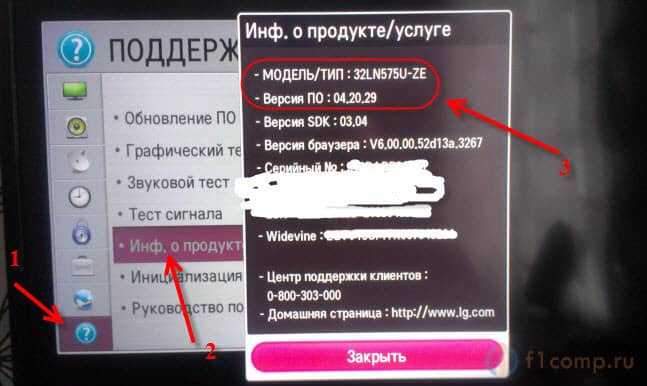
Все още можете да оставите тези настройки отворени, да пренапишете модела и текущата версия на лист хартия или да снимате по телефона, както направих 🙂 .
Трябва да разберете, че фърмуерът (не само телевизията, но и всяко устройство) е сериозен. И трябва да действате строго инструкции, за да не превърнете телевизора си в тухла. Въпреки че не, каква тухла от телевизора, по -скоро бетонна плоча 🙂
Е, разбирате, можете да "убиете" телевизора, ако не се придържате към инструкциите. В процеса на фърмуера, по телевизора, ще има и различни инструкции за безопасност. Ето основните:
- Не изключвайте телевизора по време на фърмуера.
- Ако актуализирате от флаш устройството, тогава се уверете, че фърмуерът, който ще изтеглите от сайтовете на производителя, е за вашия модел.
- Когато процесът на фърмуера е включен, не разтягайте флаш устройството от телевизора.
- И като цяло е по -добре да не натискате нищо и да докосвате нищо.
LG TV актуализация директно, чрез интернет
Това е много прост и удобен начин. Основното изискване е вашият телевизор да е свързан с интернет. До добър, бърз и за предпочитане неограничен интернет. Самият телевизор изтегля правилния софтуер (софтуер) и го инсталира. Забелязах, че фърмуерът отнема средно 500 MB. Поне за модела 32LN575U.
Можете да свържете телевизор към интернет чрез Wi-Fi, повече подробности в статията https: // f1compp.ru/televizory-smart-tv/kak-podklyuchit-televizor-somart-tv-tv-internetu-po-fi-ni-32ln575u/или според мрежовия кабел https: // f1comps.ru/интернет/podklyuchaem-televizor-k-internetu-po-setevomu-kilalluu-ln/.
Ако вече сте свързани с интернет с телевизията, тогава можете да проверите дали няма актуализации.
Кликнете отново върху дистанционното управление Настройки (Екранна снимка в началото на статията) и отидете на раздела поддържа. Изберете елемент Актуализация на софтуера.
Виждаме текущата версия на. За проверка (има ли нова версия), щракнете върху бутона Проверете наличието на актуализация.
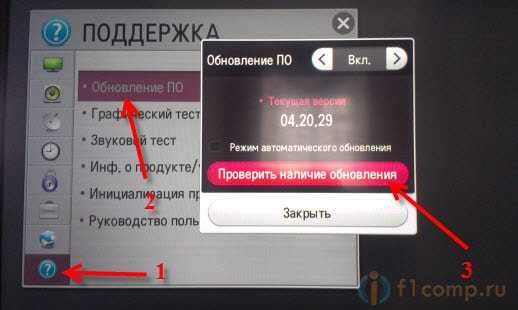
Ако има нов софтуер, ще се появи прозорец, в който ще бъде посочен версията. За да стартирате актуализации, просто кликнете върху бутона Актуализация.

Процесът на зареждане ще започне. Може да бъде скрит и продължение, например да гледате телевизия. Когато софтуерът е напълно зареден, процесът на актуализиране ще започне. Тогава е по -добре да не докосвате нищо, телевизорът ще се изключи и ще се включи. Всичко, процесът на актуализиране е завършен. Можете отново да влезете в настройките и да се уверите, че имате нова версия.
Ако телевизорът е свързан с интернет през цялото време и актуализацията е включена, тогава ако има нова версия на софтуера, ще се появи прозорец с предложение за актуализиране.
Актуализация на фърмуера на LG (Smart TV) с USB флаш устройства
Ако няма начин да се подновите директно, тогава можете да направите всичко от флаш устройството. Същността на този метод е да изтеглите желания фърмуер от уебсайта на LG, да го хвърлите на USB флаш устройство, да свържете USB флаш устройство и да стартирате актуализацията.
Трябва да знаем точния модел на телевизора и текущата версия на инсталирания софтуер. Как да разбера тази информация, написах в началото на статията.
Изтеглете фърмуера
Отиваме на сайта http: // www.Lg.Com/(имам на украински, може да сте на руски). В лентата за търсене влизаме в модела на нашия телевизор. В моя случай това е 32ln575u. Кликнете върху бутона за търсене.
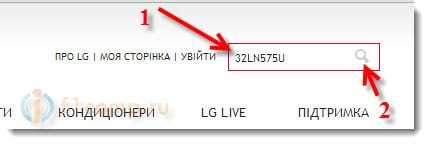
В резултатите ще се появи нашият телевизор. Отиваме в раздела в раздела "Pidrimka" (Поддръжка) и щракнете върху червения бутон От.
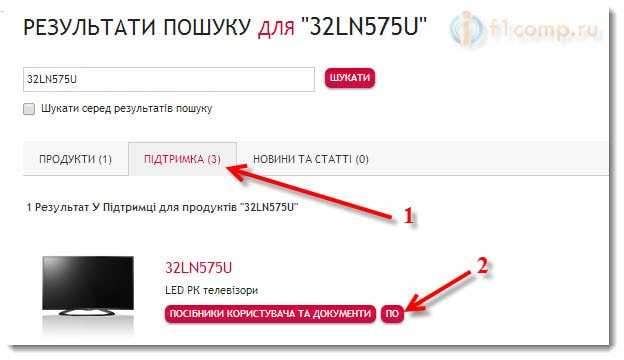
Ще се появи списък с фърмуер. Изтеглете най -новото, обикновено е в самия връх. Разглеждаме датата на добавяне и версията. Уверете се, че фърмуерът е на сайта, но повече от този, който вече е инсталиран на вашия телевизор. Ако е по -ново, щракнете върху връзката и запазете архива на компютъра.
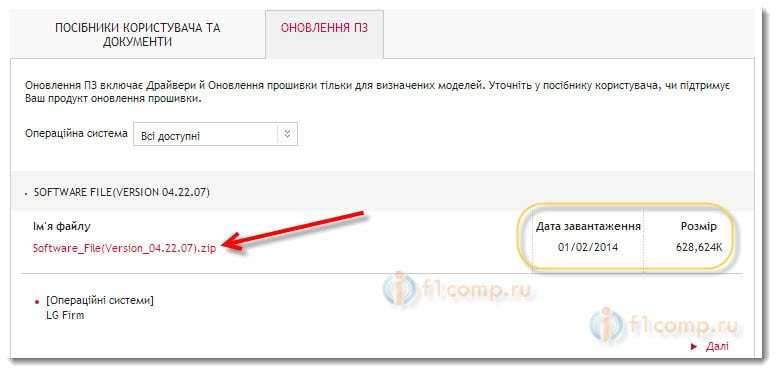
След като върха, тъй като архивът ще бъде напълно зареден, пристъпваме към подготовката на флаш устройството.
Подгответе USB устройство
Прочетох някъде, че имам нужда от чисто флаш устройство. Но имам 16 GB флаш устройство и беше половината от правилните файлове за около половината. Имах лепка. Всичко се получи. Но ако нямате нищо важно на вашето флаш устройство или има друго чисто устройство, тогава е по -добре да го вземете.
Свържете USB флаш устройството към компютъра, отворете го и създайте папка с името LG_DTV.
Като този:

След това отворете архива с фърмуера, който изтеглихме, и копираме файла, който е в архива в папката LG_DTV (което създадохме на флаш устройство).

Това е всичко, след като файлът е напълно копиран, нашето флаш устройство е напълно готово.
Стартирайте актуализацията
Изключете устройството от компютъра и се свържете с телевизора. Ако всичко е направено правилно, тогава трябва незабавно да се появи прозорец с информация. Ще бъде посочена текущата версия на софтуера и тази, която е на флаш устройството. Също така, прочетете препоръките.
За да започнете актуализация, просто щракнете върху бутона Изпълнява (Извинете за качеството на снимката).
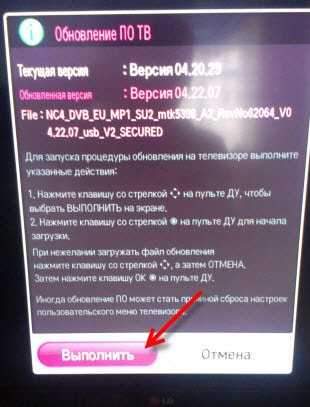
Процесът на фърмуера ще започне. Ние не пипаме нищо.

Телевизорът ще се изключи и ще се включи. Ще се появи такъв прозорец:

Това означава, че всичко е успешно актуализирано, версиите съвпадат. Можете да деактивирате устройството от телевизора.
Ако след актуализиране на софтуера телевизорът започна да замръзва или се появи други проблеми, тогава се препоръчва да се инициализира приложението. Това трябва да помогне.
Отидете в менюто на телевизора и отидете в раздела поддържа. Избери предмет Инициализация на приложението. Потвърдете изпълнението, като изберете Добре.
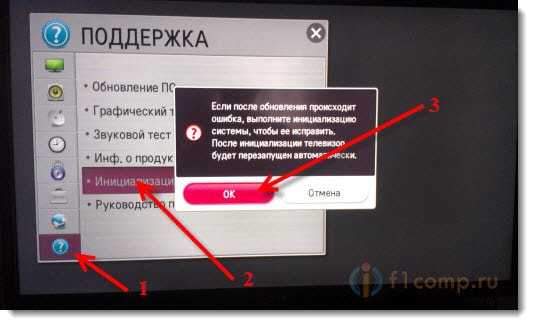
Телевизорът трябва да се рестартира.
След думи
Надявам се, че успях да подготвя прости инструкции, върху които сте успели.
Основното е да направите всичко според инструкциите. Ако например забелязвате, че днес електричеството често изчезва (например, гръмотевична буря или електротехници се ремонтират), тогава е по -добре да отложите актуализацията в друг ден.
Най-добри пожелания!
- « Android (смартфон, таблет) е свързан с Wi-Fi, но интернет не работи
- WINARC - нов безплатен архив. Отлична подмяна на платени аналози »

